
Edge ブラウザに認証コードの画像が表示されない場合はどうすればよいですか? Edge に認証コードの画像が表示されない場合はどうすればよいですか?
現在、多くのユーザーが Edge ブラウザを使用しています。一部の Web サイトでは、アカウントにログインするときに確認コードを入力する必要がありますが、この状況を解決する方法については、このソフトウェア チュートリアルで詳しく説明します。このソリューションが大多数のユーザーにとって役立つことを願っています。解決策は次のとおりです。 1. ダブルクリックしてソフトウェアに入り、右上隅にある三点ボタンをクリックします。 2. 次に、下のオプションリストで「設定」をクリックします。 3. 開いたウィンドウインターフェイスで、左側のサイト権限オプションをクリックします。 4. 次に、右側の画像オプションをクリックすると、現在画像が表示されていない状態であることがわかります。 5. 最後に、「すべて表示」の右側にあるスイッチボタンをオンにします。
Aug 30, 2024 am 11:04 AM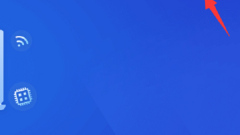
ドライバー ウィザードでドライバー保護モードを有効にする方法 ドライバー ウィザードでドライバー保護モードを開始する方法
Driver Wizard は非常に優れたドライバー管理ソフトウェアであり、問題が発生した場合、多くのユーザーはドライバーを保護したいと考えていますが、この問題を解決する方法がわかりません。このソフトウェア チュートリアルは、大多数のユーザーの質問に答えるためにここにあります。すべての人にとって役立つことを願っています。ドライバー ウィザードでドライバー保護を有効にする方法: 1. ソフトウェアを開き、右上隅にある 3 本の水平線のメイン メニュー アイコンをクリックします。 2. 次に、下のオプションリストで「設定」をクリックします。 3. 新しいインターフェースに入ったら、左側の「セキュリティ」タブをクリックします。 4. 次に、右側でドライバー保護を見つけて、ドライバー ウィザードのドライバー保護機能をオンにする小さなボックスをオンにします。 5. 最後に「OK」をクリックして保存します。
Aug 30, 2024 am 11:04 AM
Word 文書にコンテンツはあるが、開くと空白になる場合はどうすればよいですか? Word 文書にコンテンツはあるが、開くと空白になる場合はどうすればよいですか?
Word 文書は頻繁に使用されるオフィス編集ソフトウェアですが、最近、Word 文書を開くと内容が表示されないという問題についての問い合わせがありました。何をすべきでしょうか?この点に関して、この記事では詳細な解決策を皆さんと共有したいと思います。 Word 文書を開いたときに空白のコンテンツが表示された場合はどうすればよいですか?ステップ 1: Word 文書をダブルクリックして開き、左上のファイル ボタンをクリックします。 ステップ 2: 新しいページの左側にある [開く] をクリックし、[参照] をクリックしてファイルを見つけます。新しいウィンドウを開き、[開く] ボタンの横をクリックします。 ドロップダウン矢印で [開いて修復] を選択します。 ステップ 4: コンテンツがドキュメントに正常に表示され、編集するコンテンツを選択できることがわかります。
Aug 30, 2024 am 11:04 AM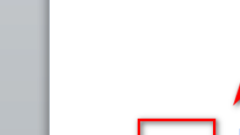
Word 文書に 1 つの単語が欠けているのはなぜですか? それを解決する 2 つの方法があります。
Word は日常業務で使用される文書編集ソフトウェアですが、最近、多くのユーザーがこのソフトウェアを使用しているときに、文字を入力する際に 1 つの単語が欠けてしまうという問題に遭遇しました。それを解決するには、このチュートリアルで、大多数のユーザーを助けることを願って、その解決策を皆さんと共有します。解決策: 方法 1: 1. ソフトウェアを開き、左下隅のタスクバーを確認します。これは、この状態によって引き起こされていることがわかります。 2. [書き換え] をクリックして [挿入] に変更します。これにより、1 つの単語を入力して 1 つ入力しないという問題が解決されます。方法 2: キーボードの Insert キーを押して挿入状態に切り替えることでも問題を解決できる場合があります。
Aug 30, 2024 am 11:04 AM
Master Lu が CPU 温度を表示しない場合はどうすればよいですか? Master Lu が CPU 温度を表示しない場合はどうすればよいですか?
Master Lu は実用的なコンピュータ ハードウェアの検出および保護ツールであり、さまざまな強力な機能を備えており、ユーザーのコンピュータ ハードウェアのセキュリティを全面的に保護できます。最近、一部のユーザーがこのソフトウェアを使用して CPU 温度をテストした場合に、 CPU 温度が表示されないことがわかりました。何が起こっているのでしょうか?自然に閉じられた可能性があるため、この記事では詳細な解決策を説明します。 Master Lu が CPU 温度を表示しない場合の解決策: 理由 1: CPU 温度表示機能を誤って非表示にしてしまう Master Lu を開き、右上隅にある設定オプションを見つけて開くと、Master Lu のメモリ リリーサーと実際のタスクバー ルーラーが表示されます。一般設定 その前にチェックマークを付けるだけです。理由 2: Master Lu のバージョンに問題があるため、ソフトウェアを再起動するか、ソフトウェアをアンインストールして再インストールするか、バージョンをアップグレードしてください。理由3:パソコンのCPU搭載
Aug 30, 2024 am 11:03 AM
Tencent ドキュメントにゲスト ウォーターマークを設定および追加する方法 Tencent ドキュメントにゲスト ウォーターマークを設定および追加するチュートリアル
Tencent Docs は、使いやすい複数人で共同作業できるオンライン編集ソフトウェアで、完全な編集機能を備えており、テキストと段落の形式を簡単に設定できるため、訪問者のウォーターマークを追加する場合に効果的に作業できます。 、どうすればいいですか?この問題に対応して、この記事では詳細なチュートリアルをまとめて皆さんと共有しますので、見てみましょう。 Tencent ドキュメント設定にゲスト ウォーターマークを追加するチュートリアル: 1. アプリケーションに入った後、調整する必要があるドキュメントを開き、右上隅にある形式オプションをクリックします。 2. 次に、ポップアップ ドロップダウン ボックスでウォーターマーク機能を選択します。 3. 次に、ウィンドウ内の「ゲストウォーターマークの設定」オプションをクリックします。 4. この時点で、ドキュメントの背景に訪問者の名前を表示するボックスをチェックし、「OK」をクリックする必要があります。 5. 最後に、設定が成功したことを示すプロンプトがポップアップ表示されます。
Aug 30, 2024 am 11:02 AM
360 ブラウザ Flash プラグインが実行できない場合はどうすればよいですか?
360 ブラウザは、さまざまな種類の Web ページを最速で開くことができるコンピュータ閲覧ソフトウェアであり、ビデオ Web ページを閲覧する場合は、ダウンロードする必要があります。 flash プラグインが発生した場合 プラグインが実行できない場合はどうすればよいですか?この時点で、エディターを読み進めてみましょう。 360 ブラウザ Flash プラグインが実行できない場合はどうすればよいですか? 1. まず、ブラウザを開き、右上隅のメニューボタンをクリックします。 2. 設定アイコンを選択して入力します。 3. 次に、左側の詳細設定オプションをクリックします。 4. 詳細設定で、Web コンテンツの詳細設定を見つけてクリックします。 5. プラグイン オプションで個々のプラグインを無効にすることを選択します。 6. リスト内に Adobe Fla が表示されます
Aug 30, 2024 am 11:01 AM
360 ブラウザのダウンロード速度が遅い場合の対処法 360 ブラウザのダウンロード速度制限を解除するにはどうすればよいですか?
360 ブラウザは非常に安全なブラウザです。ユーザーがアクセスするページとダウンロードするファイルは安全です。ダウンロードに関して言えば、この問題を解決するには、ダウンロードをやり直すだけで済むと報告している人がいます。このソフトウェアチュートリアルでは、設定により速度を向上させることができます。その解決策について一緒に学びましょう。 360 ブラウザのダウンロード速度が遅い場合の解決策 1. まず、360 ブラウザを開きます。 2. 右上隅にある 3 本の水平バーをクリックします。 3. [設定]をクリックします。 4. [加速の最適化]をクリックします。 5. [クラウドアクセラレーションエンジンを使用してダウンロードを高速化する]をクリックします。 6. 図に示すように、このように設定すると、ダウンロードが速くなります。
Aug 30, 2024 am 11:00 AM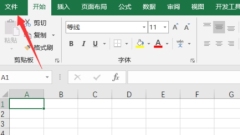
Excel テーブルを保存するときにパスワードを追加する方法 Excel でパスワードを設定する手順の紹介
Excel フォームを使用するときに、多くの友人が保存時にパスワードを追加したいと考えていますが、ほとんどの人はパスワードを追加して使用する方法を知りません。そこで、この問題を解決するために、PHP 中国語 Web サイトのエディターが登場しました。このチュートリアルの内容が大多数のユーザーにとって役立つことを願っています。 Excel で保存するときにパスワードを追加する解決策: 1. ソフトウェアを開き、左上隅にあるファイル オプションをクリックします。 2. 次に、下のオプション リストで [名前を付けて保存] をクリックします。 3. 次に、適切な保存場所を選択します。 4. 保存ウィンドウで、ツールの横にある逆三角形のボタンをクリックします。 5. 以下のリストから一般オプションを選択します。 6. 最後に、設定したパスワードをポップアップ ウィンドウに入力し、[OK] をクリックして保存します。
Aug 30, 2024 am 10:37 AM
Tencent ドキュメントのフォーマットをすばやくクリアする方法 Tencent ドキュメントのフォーマットをすばやくクリアする方法
多くの友人が Tencent Documents を使用してコンテンツを編集すると、フォントが独自の形式になり、ページ全体が 1 つずつクリアするのに時間がかかりすぎます。この問題に対応して、Today's Software Tutorial の編集者が解決策を大部分のユーザーに共有します。詳細な手順を見てみましょう。 Tencent ドキュメントのフォーマットをすばやくクリアする方法: 1. アプリケーションを入力した後、新しいオンライン ドキュメントを作成します。 2. 次に、ドキュメント ページにコンテンツを入力します。 3. ドキュメントのフォーマット内容がわかったので、右上隅の編集ボタンをクリックします。 4. 次に、ポップアップ ドロップダウン ボックスの [フォーマット] で [フォーマットのクリア] 機能を選択します。
Aug 30, 2024 am 10:35 AM
Edge ブラウザのメモリ使用量が多すぎる場合の対処方法 Edge ブラウザのメモリ使用量が高い問題を解決する方法
Microsoft の Web ブラウジング ツールである Edge ブラウザを使用するユーザーが増えていますが、このソフトウェアの使用が非常にスムーズではありません。その理由は何でしょうか。 ? このソフトウェア チュートリアルは、大多数のユーザーの疑問に答えます。一緒に調べてみましょう。理由: Edge ブラウザには多くの拡張機能が含まれているため、知らず知らずのうちにメモリ使用量が増加します。解決策は次のとおりです。 1. Edge ブラウザに入り、右上隅にある 3 つの点をクリックします。 2. タスクバーで拡張機能を選択します。 3. 不要なプラグインを閉じるかアンインストールします。
Aug 30, 2024 am 10:34 AM
Tencent ドキュメントのページ サイズを調整する方法 Tencent ドキュメントのページ サイズを調整する方法
Tencent Docs は非常に優れたオフィス ソフトウェアですが、多くのユーザーがそれを開くと、ページが大きすぎたり小さすぎたりして、編集が不便になることがあります。Tencent Docs のページ サイズを調整する方法を知りたいと思っていますか。この問題に対応して、このソフトウェア チュートリアルでは解決策を皆さんと共有し、皆さんに助けを届けたいと考えています。 Tencent ドキュメントのページ サイズを調整する方法: 1. ソフトウェアを起動し、ドキュメントを開き、右上隅のツールバーの編集オプションをクリックします。 2. 次に、下のオプション リストで [ページ設定] をクリックします。 3. ポップアップ ウィンドウ インターフェイスでページの方向を選択し、[OK] をクリックします。 4. 効果は下図の通りです。 5. 必要なページ サイズを設定し、[OK] をクリックして保存することもできます。 6. 完成したエフェクトは以下のようになります。
Aug 30, 2024 am 10:34 AM
Edgeでhao123強制ホームページを削除する方法Edgeのホームページをhao123に変更する方法は?
Edge ブラウザは多くのユーザーによって使用されているソフトウェアですが、多くのユーザーはホームページが hao123 に変更され、変更後も表示されることに気づきました。この問題を解決するにはどうすればよいでしょうか。ここでは、詳細な解決策を大多数のユーザーと共有し、ユーザーの質問への回答に役立つことを願って、一緒に学びましょう。解決策: 1. コンピュータをダブルクリックしてブラウザを開きます。 2. ブラウザに入ったら、右上隅にある 3 つの点をクリックします。 3. 表示されるオプションの [設定] ボタンをクリックします。 4. ブラウザ設定ページに入り、「検索開始」と入力します。 5. この時点で、ページをプルダウンすると、hao123 の URL がホームページとして追加され、ブラウザを開くと自動的に Web サイトが開かれることがわかります。 6.
Aug 30, 2024 am 10:34 AM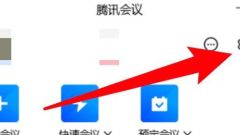
Tencent Conference のデスクトップ バラージを設定する方法 Tencent Conference のデスクトップ バラージを設定する方法
Tencent Conference は現在、多くの人が使用しているオフィス ソフトウェアであり、使いやすさのために、デスクトップの集中攻撃を有効にしたいが、それを有効にするための設定方法が分からないという人もいます。ソフトウェアチュートリアル 詳しい設定手順をみんなで共有し、一緒に学びましょう。設定方法は次のとおりです。 1. ソフトウェアを開き、右上隅の歯車設定アイコンをクリックします。 2. 開いたウィンドウインターフェースで、左側のメニューバーの「一般設定」オプションをクリックします。 3. 次に、右側にある [デスクトップの集中砲火を表示] を見つけて、小さなボックスをオンにします。
Aug 30, 2024 am 10:33 AM
ホットツール Tags

Undresser.AI Undress
リアルなヌード写真を作成する AI 搭載アプリ

AI Clothes Remover
写真から衣服を削除するオンライン AI ツール。

Undress AI Tool
脱衣画像を無料で

Clothoff.io
AI衣類リムーバー

Video Face Swap
完全無料の AI 顔交換ツールを使用して、あらゆるビデオの顔を簡単に交換できます。

人気の記事

ホットツール

vc9-vc14 (32+64 ビット) ランタイム ライブラリ コレクション (以下のリンク)
phpStudy のインストールに必要なランタイム ライブラリのコレクションをダウンロードします。

VC9 32ビット
VC9 32 ビット phpstudy 統合インストール環境ランタイム ライブラリ

PHP プログラマー ツールボックスのフルバージョン
プログラマ ツールボックス v1.0 PHP 統合環境

VC11 32ビット
VC11 32ビットphpstudy統合インストール環境ランタイムライブラリ

SublimeText3 中国語版
中国語版、とても使いやすい

ホットトピック
 1664
1664
 14
14
 1423
1423
 52
52
 1317
1317
 25
25
 1268
1268
 29
29
 1246
1246
 24
24





